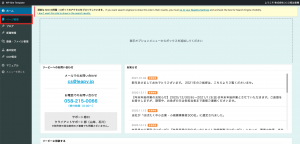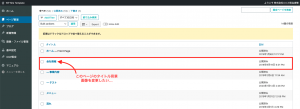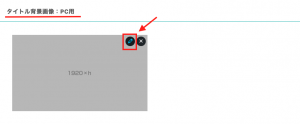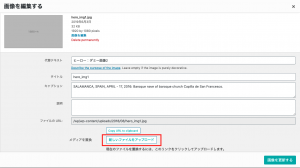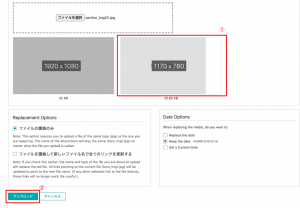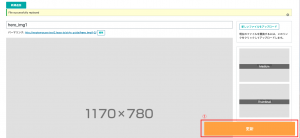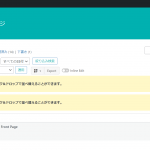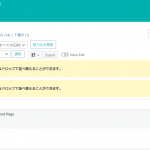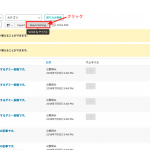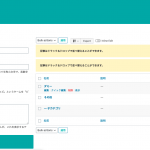-
2021.02.04 -
2021.04.09
メニュー下「タイトル背景画像」の変更方法
本記事では、メニュー下「タイトル背景画像」の変更方法について、解説させていただきます。ぜひ固定ページのデザイン変更を実施いただく際の参考としてお役立てください。
メニュー下「タイトル背景画像」とは?
「タイトル背景画像」とは、下画像のような下層ページの上部に表示される横長の画像を指します。
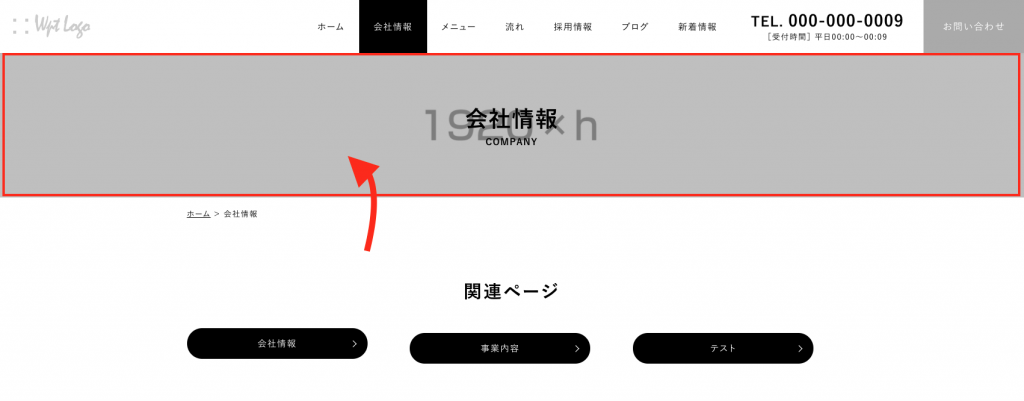
このタイトル背景画像は、「ユーザーがまず最初に目にする画像」のため、ページにおける第一印象にもつながります。そのため変更を行う際には、「ページ内容との関連性」に重きを置いて調整いただくことをお勧めいたします。
詳しい設定方法につきましては、以下をご参考ください。
-
- 管理画面から固定ページ一覧を開く
-
まずは、管理画面内のメニューにて「ページ管理」をクリックし、固定ページ一覧を開きましょう。
-
- 編集したいページを開く
-
次に、固定ページ一覧から「タイトル背景画像を変更したいページ」をクリックし、編集画面に移行しましょう。
-
- 「タイトル背景画像」を選択
-
編集画面を開くと左画像のように、ページ上部に「タイトル背景画像:PC用」「タイトル背景画像:スマホ用」が表示されますので、変更したい画像にマウスカーソルを合わせ、「えんぴつマーク(編集)」をクリックしましょう。
-
- 表示画像を置き換える
-
えんぴつマークをクリックすると、左画像のような画面が表示されますので、こちらで赤枠内「新しいファイルをアップロード」をクリックし、「どの画像に変更するのか?」を指定していきましょう。
-
- 変更したい画像をアップロードする
-
「新しいファイルをアップロード」のクリック後、左のように画像アップロード画面に切り替わりますので、「ファイルを選択」をクリックし、今回差し替えを行う画像を指定しましょう。
-
- 変更を確認する
-
上記フローにて画像指定を行うと、左画像①のように置き換える画像のプレビューが表示されます。右側が今回差し替えを行う画像になりますので、差し替えに問題がないことを確認したら、「アップロード」をクリックしましょう。
-
- 変更内容を反映させる
-
画像アップロードが完了すると、左画像のような画面に切り替わりますので、こちらで「更新」をクリックして、変更内容を本番環境に反映させましょう。
以上でございます。
先にもお話しした通り、タイトル背景画像はユーザーがまず最初に目にする画像のため、ページの内容を説明できるような「具体性」や「鮮度(画像の新しさ)」が非常に重要になります。
特に会社概要ページのタイトル背景画像などは、本社オフィスや社員の方の集合写真などを使用するケースが多いため、本社の移転や退職者が出た場合には変更いただくのがベターでしょう。